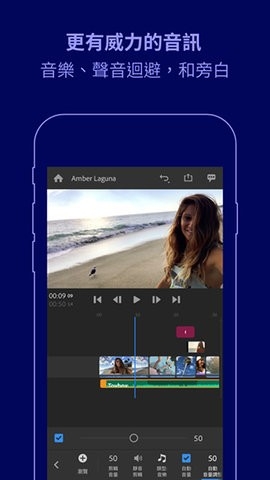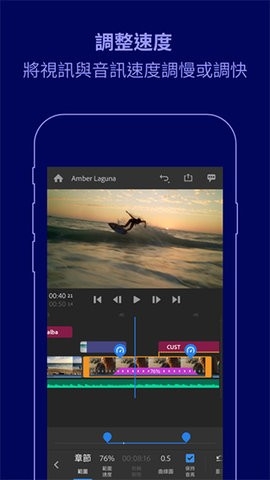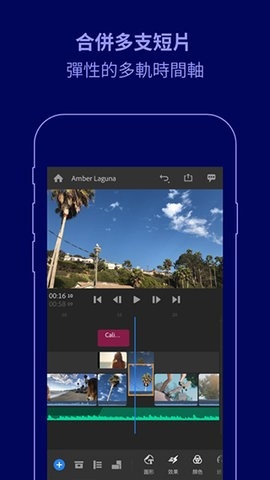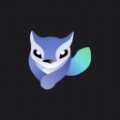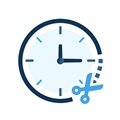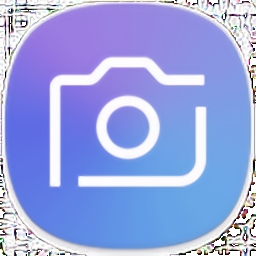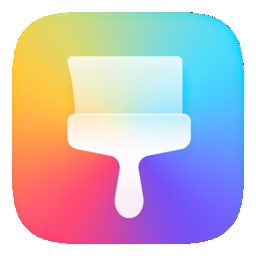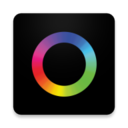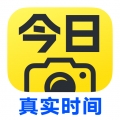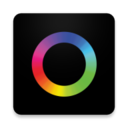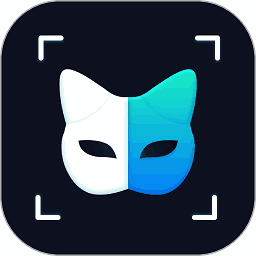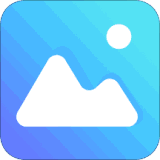- 介绍
- 截图
- 相关文章
Premiere Rush是款针对手机版而打造的视频剪辑软件,通过该软件让用户可以随时进行各种视频的剪辑。同时软件还有拍摄、字幕、添加旁白等等功能,使影片变得更加个性化。操作起来也是非常的简单,工具都是免费为你提供的,让用户拥有更好的剪辑体验。
使用教程
【添加照片和视频】
1、要将现有照片或视频添加到项目,请点击“添加媒体”。您可以选择多个照片、视频和音乐剪辑。
2、所选剪辑会显示在屏幕底部。完成选择后,键入项目名称,然后点击“创建”以将其导入您的项目。
3、选择“使用 CC 同步”可将项目的所有移动和桌面设备最新更改同步到 CC,以供您访问。
【拍摄选项】
1、“自动”设置
A:网格
拍摄时,屏幕上会显示将屏幕分成三部分的网格,以便您用作参考。
B:闪光灯
您可以使用以下选项之一,在拍摄时打开或关闭闪光灯:
-关闭闪光灯:拍摄照片或录制视频时,不开闪光灯。
-自动启用闪光灯:仅在光线较暗的情况下打开闪光灯。
C:手电筒
无论您是否拍摄,背面相机上的闪光灯都会保持打开状态。这有助于在需要额外光线的低光环境下拍摄视频。
2、“专业”设置
-在“专业”模式下,您可以手动控制以下设置
1、曝光选项
A:ISO
-ISO 控制设备相机对于光线的灵敏度。
B:快门
-快门速度控制摄像机曝光的持续时间。您可以调节此持续时间,以便在照片和视频中获得所需的创意效果。
C:自动曝光
-如果您不想手动控制曝光选项,请打开“自动曝光”。
3、曝光补偿
-使用“曝光补偿”调整可让相机曝光不足或曝光过度。
4、白平衡选项
A:色温
-“色温”是指拍摄时的温度是温暖还是凉爽。
B:色调
-“色调”可为拍摄应用从绿色到紫色的颜色校正。
C:自动白平衡
-如果您不想手动控制“专业”白平衡选项,请将“自动白平衡”滑块滑动到右侧。
5、焦距和缩放选项
-焦距指的是,聚焦对象时,镜头与图像传感器之间的距离。
-如果您不想手动控制“专业”焦距选项,请打开“自动对焦”。
premiere rush中文版安装教程
1、下载解压,得到Adobe Premiere Rush软件,双击set-up.exe开始安装;
Premiere Rush中文版
2、此时,软件会要求登录Adobe账号,没有账号的用户可以免费注册登录;
Premiere Rush中文版
3、选择安装的语言,默认为中文即可,选择安装路径;
Premiere Rush中文版
4、等待安装完成,点击启动即可打开软件;
Premiere Rush中文版
5、至此,Premiere Rush安装过程,所有功能全部可以免费使用。
软件特色
1、专业质量的视频
利用内置的相机功能,您可以直接从应用程序中拍摄专业质量的视频,并立即开始编辑。
2、自定义动画标题
存取内置的动画图形,例如标题和覆盖。变更颜色、尺寸、字体等项目,打造个人风格。
3、多轨时间轴
享受多条视讯轨所带来的创作弹性。打造令人印象深刻的效果,例如子母画面和分割画面。
- 应用截图
相关文章
推荐排行
精选排行
-
1
-
2
-
3
-
4
-
5
-
6
-
7
-
8
-
9
-
10